El códec Avid DNxHD es una opción muy utilizada en edición de video profesional, ya que ofrece alta calidad sin generar archivos excesivamente pesados. Tanto si eres principiante como experto, conocer DNxHD puede optimizar tu flujo de trabajo.
En esta guía, te explicamos qué es el códec DNxHD, cómo funciona, sus ventajas y los pasos para descargar e instalarlo fácilmente.
En este artículo
Parte 1. ¿Qué es el códec DNxHD?

DNxHD (Digital Nonlinear Extensible High Definition) es un códec de video desarrollado por Avid en 2004 para optimizar los flujos de trabajo en postproducción. Su principal ventaja es simplificar la edición convirtiendo distintos formatos de video en un estándar de alta calidad y fácil manejo.
Este códec se almacena comúnmente en contenedores MXF o QuickTime (.mov) y funciona de manera similar a un JPEG, comprimiendo cada fotograma de forma independiente sin sacrificar calidad de imagen, pero manteniendo tasas de datos manejables.
Principales características de DNxHD:
- Compatible con los principales programas de edición como Avid Media Composer, DaVinci Resolve y Adobe Premiere Pro, además de reproductores multimedia como VLC y QuickTime.
- Cámaras de Sony, RED y ARRI pueden grabar directamente en DNxHD, a menudo como proxies junto con archivos de mayor calidad.
- Facilita la edición consolidando distintos códecs, resoluciones y velocidades de cuadro en un solo formato eficiente.
- En Avid Media Composer, la opción de "Importar" convierte automáticamente los archivos originales a DNxHD, estandarizando el proceso de edición.
- Es ampliamente utilizado en la industria por su equilibrio entre calidad y rendimiento, ideal para proyectos que requieren imágenes de alta calidad sin sobrecargar el almacenamiento ni los recursos del sistema.
Existen diferentes versiones de DNxHD según la tasa de datos, resolución y necesidades del proyecto. Elegir la correcta dependerá del volumen de material con el que trabajes, el rendimiento de tu equipo y el espacio de almacenamiento disponible. Aquí tienes una guía rápida con las tasas de datos recomendadas para metraje en 1080p a 24 fps:
| Codec | Submuestreo de Crominancia | Bits | FPS | Mbps | Minutos por GB |
| DNxHD 350 | 4:4:4 | 10 | 24 | 352 | 0.41 |
| DNxHD 175 | 4:2:2 | 10 | 24 | 176 | 0.81 |
| DNxHD 175 | 4:2:2 | 8 | 24 | 176 | 0.81 |
| DNxHD 115 | 4:2:2 | 8 | 24 | 116. | 1.23 |
| DNxHD 80 | 4:2:2 | 8 | 24 | 80. | 1.79 |
| DNxHD 36 | 4:2:2 | 8 | 24 | 36. | 3.98 |
Notas:
- Para flujos de trabajo de proxy, puede utilizar DNxHD 36 para edición ligera, ya que luego se reconectará a medios de alta calidad.
- Para edición de alta resolución, utilice una velocidad de bits más alta como DNxHD 175x o DNxHR HQX para una mejor calidad.
Recuerde que DNxHD HQ es de 8 bits, lo cual puede no ser ideal para proyectos que impliquen mucho compositing.
Repairit es compatible con DNxHD, DNxHR, XF-AVC, XF-HEVC y otros formatos de codificación, con una tasa de éxito del 91,11% en reparaciones avanzadas. Tras la reparación, el video recupera su codificación original, evitando cualquier pérdida de calidad o alteración en la compresión que pueda afectar la imagen.

Parte 2. ¿Dónde descargar el códec Avid DNxHD?
El códec Avid DNxHD se puede descargar directamente desde el sitio web oficial de Avid. Si está utilizando Avid Media Composer, el códec DNxHD ya está integrado, por lo que no es necesario descargarlo por separado.
Para aplicaciones no-Avid, descarga el paquete gratuito de Avid Codecs LE, que incluye soporte para DNxHD y DNxHR. También puedes encontrar esto en el Centro de Descargas de Avid o en su página de soporte oficial.
Muchas herramientas de edición de video vienen con soporte preinstalado para DNxHD, por lo que es posible que no necesites una descarga separada. En DaVinci Resolve, puedes exportar fácilmente tu proyecto final o archivos fuente individuales (como los dailies) a DNxHR de forma gratuita. Así es cómo hacerlo:
Paso 1: Ve a Entregar página.
Paso 2: Encontrar Exportación Personalizada y hacer clic en Video debajo de ella. A continuación, elegir lo siguiente:
- Renderizar: Seleccionar Clip Único (para proyecto final) o Clips Individuales (para diarios).
- Formato: MXF OP-Atom
- Códec: DNxHR
- Tipo: Elija la calidad que necesita
- Resolución: Seleccione el tamaño de cuadro necesario
- Velocidad de cuadro: Ajuste su metraje de origen

Paso 3: Debajo Archivo, establezca el Nombre de archivo como Nombre de origen. También puede utilizar el ajuste preestablecido de Avid AAF si lo prefiere.

Paso 4: Una vez que todo esté configurado, elija dónde guardar los archivos y haga clic en Agregar a la cola de renderización.
Parte 3. Problemas comunes con archivos DNxHD y cómo repararlos con Repairit?
Aunque DNxHD es conocido por su estabilidad, pueden surgir problemas inesperados al reproducir o editar los archivos. Imagina que estás a punto de finalizar un proyecto importante y, de repente, tu archivo DNxHD no se carga o no se reproduce correctamente.
Causas comunes de fallos en archivos DNxHD:
- Cortes de energía, bloqueos de software o fallos en el almacenamiento pueden corromper los archivos.
- Falta de códecs o reproductores no compatibles puede generar errores de reproducción o tartamudeos.
- Descargas interrumpidas o incompletas pueden dejar archivos inutilizables.
Si te encuentras en esta situación, no entres en pánico. Repairit Video Repair es la solución ideal para recuperar archivos DNxHD dañados y dejarlos en perfecto estado.
Funciones clave de Repairit Video Repair:
- Repara archivos DNxHD dañados en procesos como filmación, edición, transferencia o exportación.
- Compatible con más de 20 formatos, incluidos MOV, MP4, MXF, MTS y MKV.
- Modo de reparación avanzada, utilizando un video de muestra similar para mejorar la tasa de éxito.
- Funciona con archivos de cámaras como Canon, Sony, Nikon, GoPro, ARRI e incluso teléfonos móviles.
- Procesamiento por lotes, permitiendo reparar múltiples archivos dañados al mismo tiempo.
- Soporta resoluciones HD, 4K y 8K, sin comprometer la calidad.
- Optimización inteligente, con reducción de ruido, estabilización y mejoras en alta definición.
Repara archivos DNxHD dañados en tres simples pasos con Repairit:
Paso 1: Abre Repairit y activa el Modo profesional. Haz clic en +Agregar para cargar los archivos DNxHD corruptos.
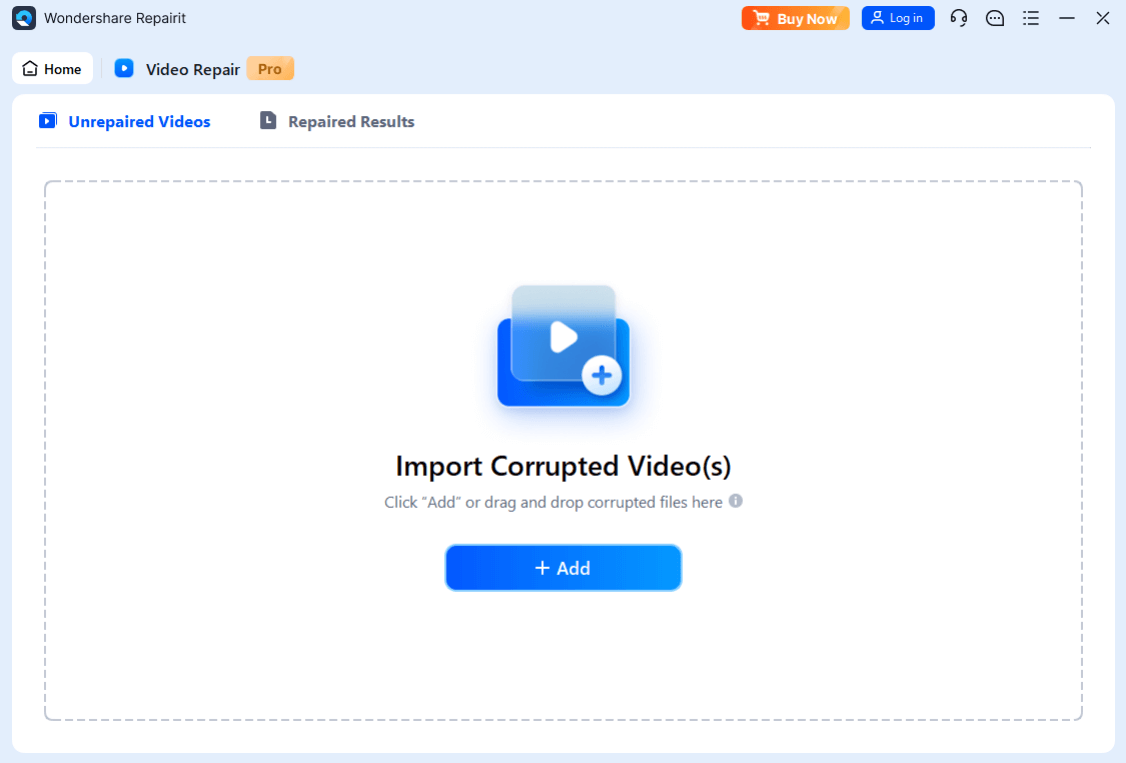
Paso 2: Pulsa Reparar para iniciar el proceso de restauración.

Si el archivo DNxHD está gravemente dañado, usa la opción Reparación avanzada. Sube un archivo de referencia (un video funcional grabado con el mismo dispositivo y formato). Repairit analizará su estructura y usará esa información para recuperar el archivo dañado.
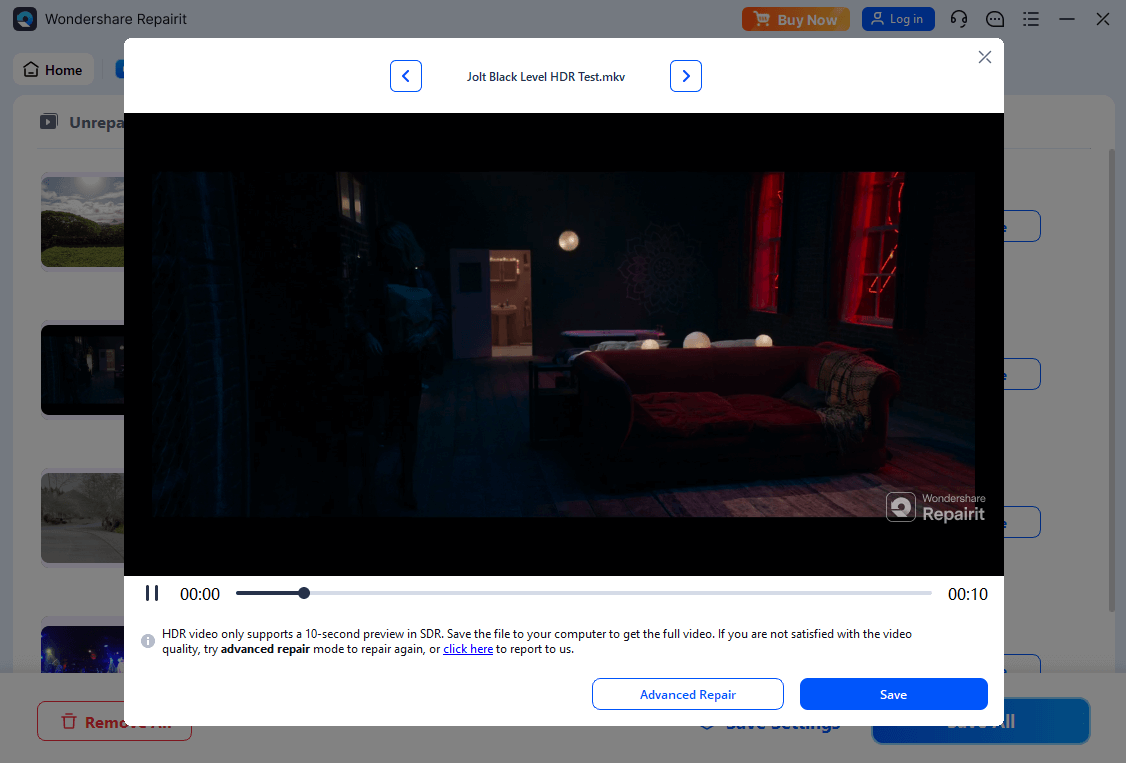
Paso 3: Una vez finalizada la reparación, previsualiza el resultado. Si el archivo se ve bien, elige una carpeta y haz clic en Guardar o Guardar todo. Evita sobrescribir el archivo original para prevenir futuros daños.
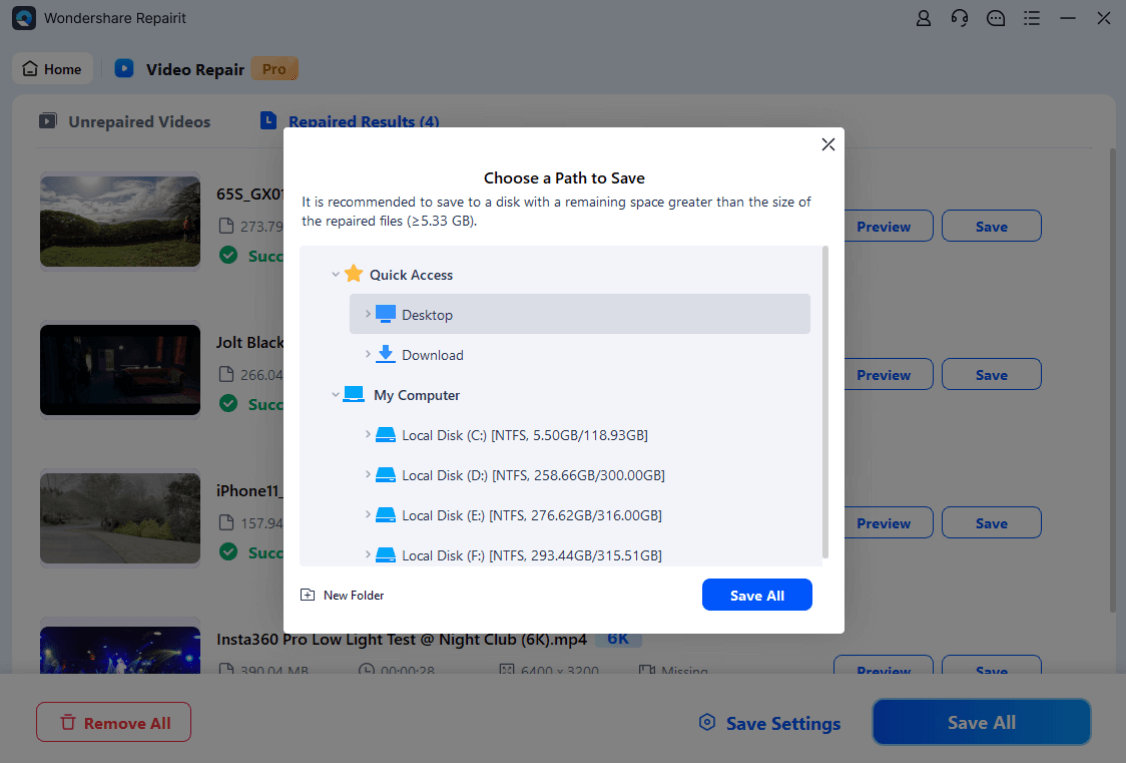
Prueba Leader-First Repairit para reparar videos con codificación DNxHD

Conclusión
El códec DNxHD es imprescindible para los profesionales del vídeo, ya que ofrece imágenes de alta calidad y una edición eficiente. Con una integración perfecta en herramientas como Avid Media Composer y DaVinci Resolve, simplifica la postproducción manteniendo tamaños de archivo manejables. Si los archivos DNxHD se corrompen, Repairit Video Repair puede restaurarlos rápidamente. Descubre el códec DNxHD para mejorar tu flujo de trabajo de edición de vídeo.
Preguntas frecuentes
-
¿En qué se diferencian DNxHD y DNxHR?
DNxHD está pensado para proyectos en alta definición (hasta 1080p) con una resolución máxima de 1920x1080. En cambio, DNxHR admite resoluciones más altas, como 4K y superiores, lo que lo hace ideal para producciones en Ultra HD. -
¿Puedo usar DNxHD para videos en 4K?
No. DNxHD está diseñado solo para contenido en HD (hasta 1080p). Si necesitas trabajar con videos en 4K, lo mejor es usar DNxHR, que es compatible con resoluciones más altas. -
¿Qué formatos de archivo usa DNxHD?
Los archivos DNxHD suelen guardarse en formatos como MOV (QuickTime) y MXF (Material Exchange Format).



